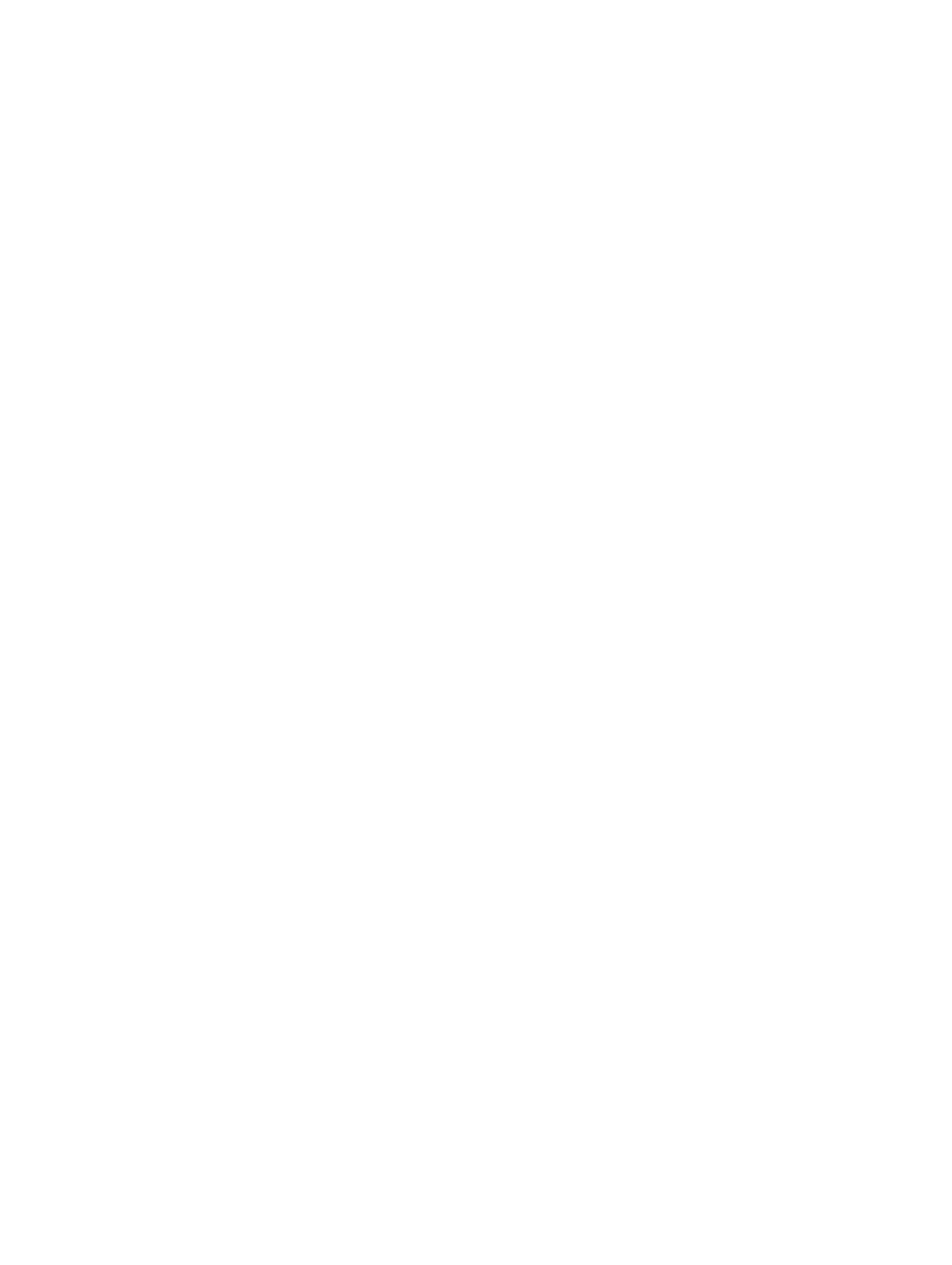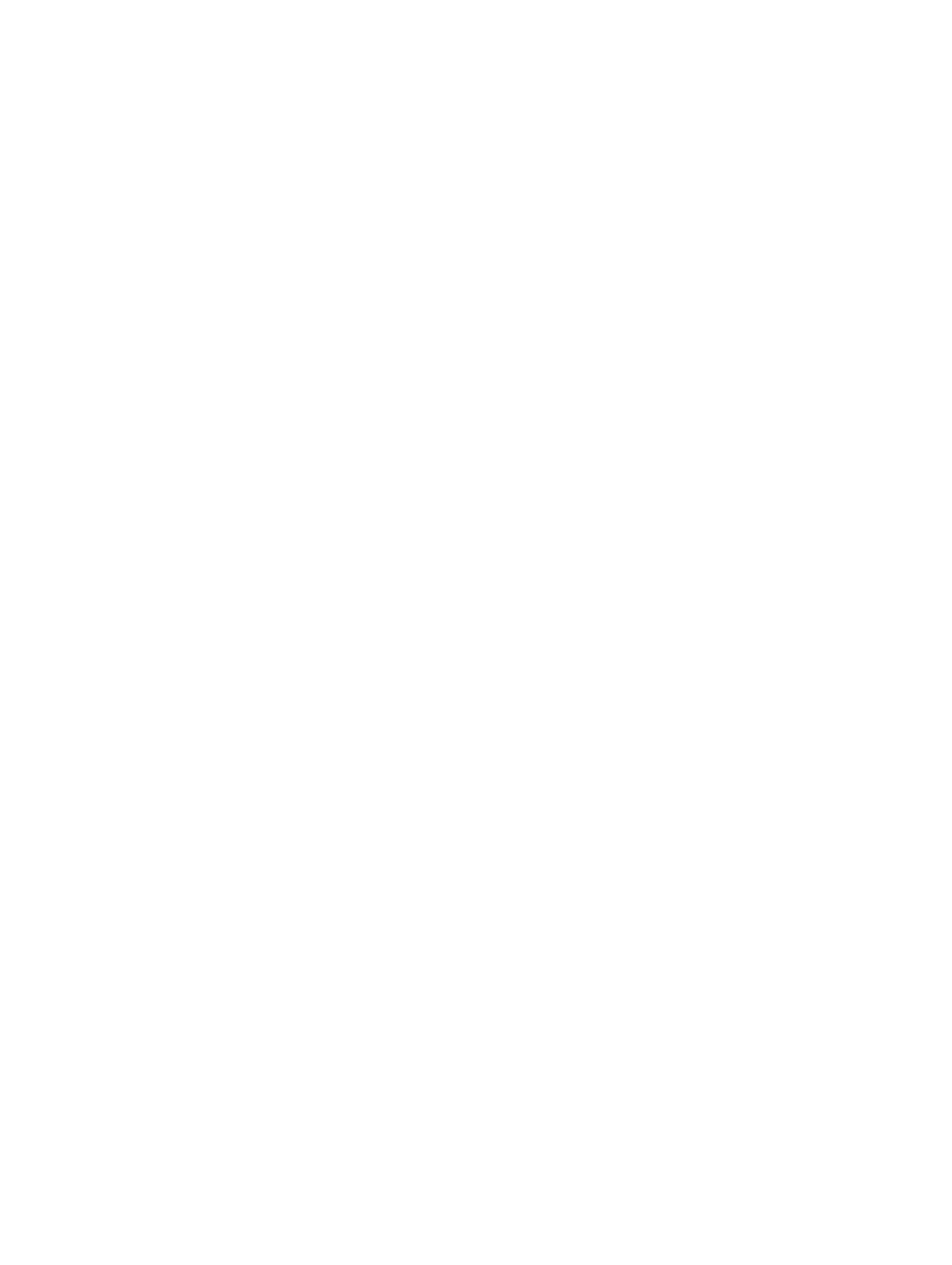
目次
メモ、注意、警告.......................................................................................................................2
章 1: コンピューター内部の作業...........................................................................................5
コンピューター内部の作業を始める前に.........................................................................................................5
コンピューターの電源を切る..............................................................................................................................6
コンピューター内部の作業を終えた後に.........................................................................................................6
章 2: コンポーネントの取り外しと取り付け.....................................................................9
奨励するツール......................................................................................................................................................9
SIM(加入者識別モジュール)カードの取り外し..........................................................................................9
SIM カードの取り付け........................................................................................................................................10
SD (Security Digital) カードの取り外し........................................................................................................10
SD (Secure Digital) カードの取り付け..........................................................................................................10
アクセスパネルの取り外し................................................................................................................................10
アクセスパネルの取り付け................................................................................................................................11
WLAN(ワイヤレスローカルエリアネットワーク)カードの取り外し....................................................11
WLAN カードの取り付け....................................................................................................................................11
コイン型バッテリーの取り外し.......................................................................................................................11
コイン型バッテリーの取り付け.......................................................................................................................12
メモリの取り外し................................................................................................................................................12
メモリの取り付け................................................................................................................................................12
キーボードの取り外し........................................................................................................................................12
キーボードの取り付け........................................................................................................................................14
パームレストの取り外し....................................................................................................................................14
パームレストの取り付け....................................................................................................................................17
バッテリーの取り外し........................................................................................................................................18
バッテリーの取り付け........................................................................................................................................19
ハードドライブの取り外し................................................................................................................................19
ハードドライブの取り付け................................................................................................................................20
ディスプレイヒンジカバーの取り外し...........................................................................................................21
ディスプレイヒンジカバーの取り付け...........................................................................................................21
ディスプレイアセンブリの取り外し...............................................................................................................22
ディスプレイアセンブリの取り付け...............................................................................................................22
ディスプレイベゼルの取り外し.......................................................................................................................23
ディスプレイベゼルの取り付け.......................................................................................................................24
ディスプレイパネルの取り外し.......................................................................................................................24
ディスプレイパネルの取り付け.......................................................................................................................27